谷歌拼音 快速输入与切换的五个小技巧
一、中英文输入法的切换
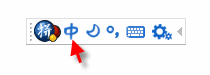
中英文输入法的切换
同时,可以也可以使用“CTRL + 空格”键切换。
二、中、英文标点符号的切换
您可以方便地选择输入标点符号的格式。为此,只需在状态栏上点击“标点"按钮即可。例如:
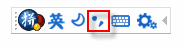
表示处于英文标点输入模式
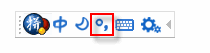
中文标点输入模式
三、全角、半角字符的切换
要进行全角/半角字符的切换,只需在状态栏上点击全角/半角切换符即可:
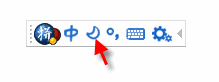
全角、半角字符的切换
四、中文模式下快速输入英文
除了可以使用“Shift”键进行中/英文模式切换以外,为了提高输入效率,谷歌拼音提供了两种方式供您在中文模式下快速输入英文。
第一种方法称为“回车输入英文”,即在输入英文后按下回车键(而不是常用的空格键);
第二种方法我们称之为“v模式”,即在输入英文前先输入字母“v”,然后按空格键即可。例如,如果您要输入“english”,只需输入“venglish”,然后按下空格键即可。如下图所示:

中文模式下快速输入英文
五、简体/繁体中文输入的切换
要输入繁体字符,只需点击“设置”按钮,点击弹出菜单中的“繁体模式”即可。如果要恢复到简体中文模式,只需重复以上操作即可:
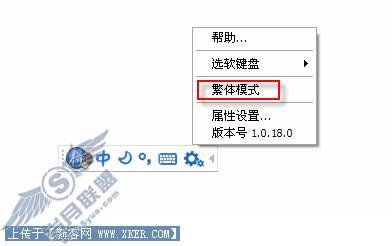
简体/繁体中文输入的切换
学习了这些技巧后,相信网友们以后在进行输入时,明显会感到谷歌拼音给我们带来的极大方便。
